Jak odnależć hasła zapisane w przeglądarce ? How do I find passwords saved in my browser? /DayTip /PL
Zapominałeś hasła do swojego konta w serwisie społecznościowym ? Nie pamiętasz hasła do ów konta, na które automatycznie logowałeś się na starym komputerze?
Nie martw się, z łatwością możesz je odnaleźć!
Jedną z najpopularniejszych przeglądarek jest Google Chrome, dlatego na jej przykładzie zobaczymy, jak odzyskiwać hasła. W Chrome możemy także utworzyć konto, gdzie będzie zapisywane twoje hasła, zakładki i dodatki. Dlatego dane zapisane na przeglądarce będą synchronizowane na innym urządzeniu gdzie zalogowałeś się do swojego konta Chrome.
Ukryte hasła
1. Po uruchomieniu przeglądarki klikamy na ikonę w prawym górnym rogu, a następnie na ustawienia.
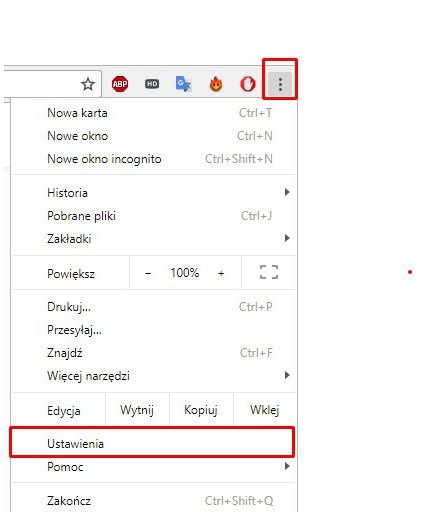 *
*
2. Teraz na samym dole strony musimy kliknąć na *Zaawansowane.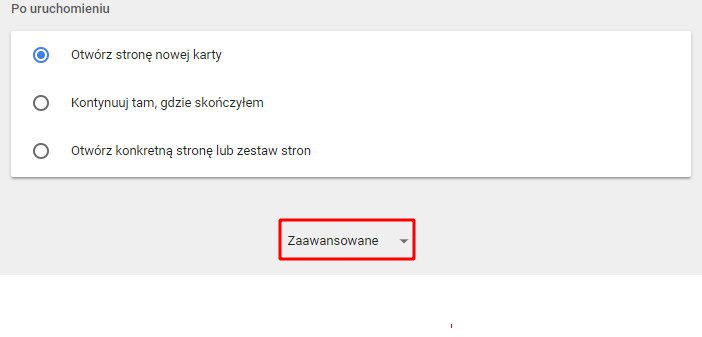
3. Zobaczymy wtedy kolejne ustawienia programu, przewijamy stronę aż do sekcji Hasła i Formularze, a w niej klikamy na Zarządzaj Hasłami.
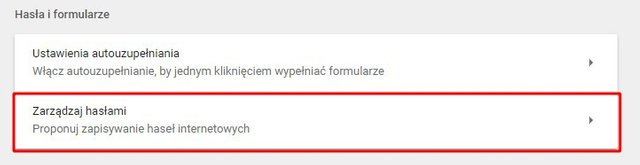
4. W nowo utworzonym oknie będziemy mogli zobaczyć wszystkie zapisane witryny wraz z loginami, hasła będą ukryte. Jeśli chcemy odkryć konkretne hasło, klikamy na znaczek "oczka".
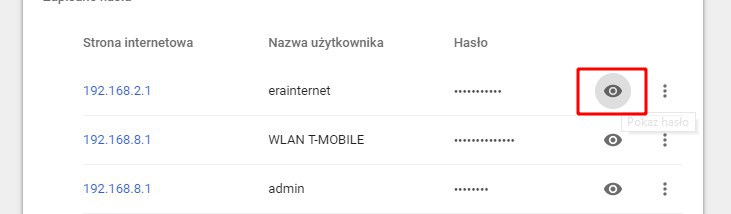
5. Będziemy zmuszeni poddać login i hasło administratora Windows w celu autoryzacji i wtedy zobaczymy ukryte hasło.
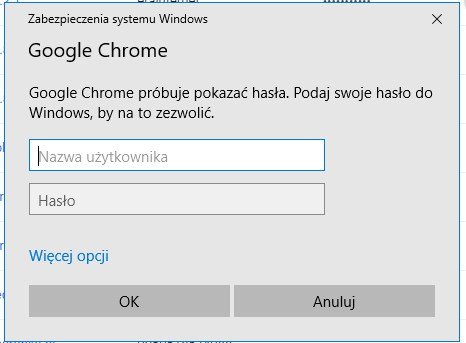
Można również skorzystać ze specjalnego linku, który od razu przeniesie nas do zapisanych loginów i haseł, oczywiście jeśli korzystamy z przeglądarki Chrome: chrome://settings/passwords
Szybkie podglądanie
Możemy też szybko podejrzeć "zagwiazdkowane" hasło na konkretnej witrynie.
1. Otwieramy witrynę, na której automatycznie pokazuje się nasze hasło ukryte pod gwiazdkami. Klikamy na pole wpisywania hasła prawym przyciskiem myszy i wybieramy opcję Zbadaj.
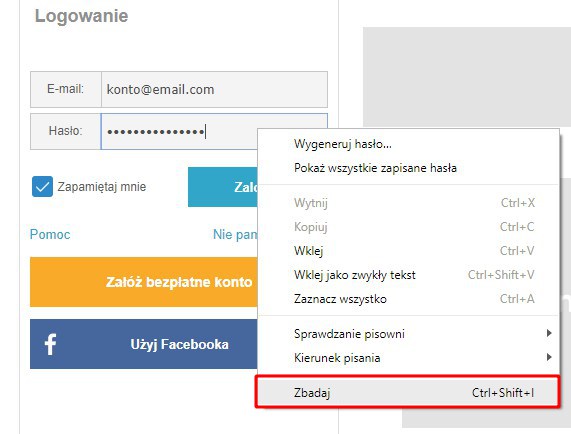
2. Otworzy się specjalny panel, automatycznie zaznaczony będzie obszar odpowiedzialny za pole wpisywania hasła. Klikamy na wartość password, wartość parametry type zmieniamy na text i wciskamy enter.

3. Hasło będzie teraz widoczne bez żadnych gwiazdek; strona przy następnym logowaniu będzie miała normalny wygląd. W ten sposób szybko możemy podejrzeć hasło, jeśli zapomnieliśmy, jakie ono jest.
Zostaw like jeśli w jakikolwiek sposób pomogłem lub dałem wskazówkę na przyszłość. :-)
Autor: #Msrkataj
Źródło: KomputerŚwiat

Hi! I am a robot. I just upvoted you! I found similar content that readers might be interested in:
http://www.komputerswiat.pl/poradniki/programy/google-chrome/2015/04/najlepsze-porady-do-chrome.aspx
Congratulations @msrkataj, you have decided to take the next big step with your first post! The Steem Network Team wishes you a great time among this awesome community.
The proven road to boost your personal success in this amazing Steem Network
Do you already know that awesome content will get great profits by following these simple steps, that have been worked out by experts?